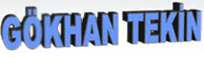BIOS ayarlarına baktığınızda hiçbir şey anlamıyorsanız, bu yazımız size çok yardımcı olacak!
Bilgisayarınızın BIOS'u, onu ilk açtığınızda donanımlarınızın tanınması ve test edilmesi, seçilen diskteki işletim sisteminin başlatılması gibi alt seviye işlemleri gerçekleştirir. BIOS'lar, onları yapılandırabileceğiniz bir arayüze sahiptirler.
BIOS ayarlarını ne yaptığınızdan emin olmadığınız sürece değiştirmenizi önermiyoruz. Peki, BIOS'unuzdaki bu sayısız ayar ne işe yarıyor? Bu yazımızda en çok rastlanan bazı ayarları sizlere açıklayacağız.
BIOS'u açmak
BIOS arayüzüne erişmek için önce PC'nizi yeniden başlatmalı, PC'niz açıldığı sırada doğru tuşa basmalısınız. Bu tuşun hangisi olduğu, genellikle PC'nizin açılış ekranında görünecektir. BIOS'a erişmenizi sağlayacak tuş, anakartınıza göre Del, F2, Escape, F1 veya F10 olabilir.
Windows 8 ile gelen yeni PC'lerde geleneksel BIOS yerine UEFI kullanıldığından, UEFI BIOS'a Windows üzerinden erişmeniz gerekmektedir.
BIOS içinde dolaşmak
Her BIOS farklı olabildiğinden burada anlatacaklarımız, sizin BIOS'unuzda aynı şekilde yer almayabilir. BIOS arayüzünde dolaşmak için klavyenizdeki ok tuşlarını kullanmanız gerekir (fareyle kontrol edilebilen BIOS'lar nadir olsa da var). Hangi tuşları kullanabileceğiniz, genellikle ekranda görüntülenir.
Genellikle ok tuşlarıyla bir öğeyi seçmeniz ve Enter tuşuyla onaylamanız yeterlidir.
Önyükleme sıralaması (Boot order)
En sık değiştirilen BIOS ayarlarından bir tanesi olan önyükleme sıralaması, BIOS'un işletim sistemini ilk olarak hangi cihazdan yüklemeye çalışacağını ayarlar.
Örneğin sabit diskinizde Windows yüklüyse ve DVD-ROM'unuzda bir Linux CD'si bıraktıysanız, önyükleme ayarlarında DVD-ROM'a öncelik vermeniz halinde sisteminiz DVD'deki işletim sisteminden açılır. DVD-ROM'unuzun boş olması veya içinde önyükleme desteklemeyen bir disk bulunması halinde BIOS'taki sıralamada bulunan bir sonraki disk denenir.
Bazı BIOS'larda USB diskler, onları PC'nize takmadığınız takdirde boot sıralamasında görünmeyebilir.
Video belleği (Video memory)
Dahili grafik donanımına sahip bir anakartınız varsa, bazı BIOS'larda paylaşımlı RAM miktarını belirleyebilirsiniz. Entegre grafik çözümleri genellikle kendi RAM'lerine sahip olmadıklarından, PC'nizin RAM'inin bir bölümünü kullanmak isterler.
BIOS parolası (BIOS password)
BIOS'lar, genellikle onlara erişimi kısıtlamanıza izin verecek bir parola ayarlamanıza izin verirler. Dilerseniz, PC'nize erişimi kısıtlayacak bir parola da ayarlayabilirsiniz. Bu durumda parolayı bilmeyen bir kimse, bilgisayarı başlatamaz.
Bununla birlikte bu parolalar, PC'nize fiziksel olarak erişebilen bir kişi tarafından BIOS'u sıfırlayarak aşılabilir, dolayısıyla sizi hırsızlardan korumaz.
Değişiklikleri kaydet / yok say (Save or discard changes)
BIOS'ta yaptığınız ayar değişiklikleri hemen devreye girmezler, önce onları kaydetmeniz gerekir. Değişiklikleri kaydetmek için "Save Changes and Exit" gibi bir seçeneği kullanmanız gerekecektir.
Yaptığınız değişikliklerin yürürlüğe girmesini istemiyorsanız, "Discard Changes and Exit" seçeneğini kullanarak onları iptal edebilirsiniz.
Optimize varsayılanlar (Optimized defaults)
BIOS'unuzda Load Setup Defaults ve Load Optimized Defaults adında iki seçenek daha bulunur. Bu seçeneklerle BIOS'unuzu varsayılan ayarlara veya donanımınıza göre optimize edilmiş ayarlara döndürebilirsiniz.
BIOS ayarlarınızı varsayılanlara döndürmek, önyükleme sıralamasının, BIOS parolasının ve diğer donanım ayarlarının sıfırlanması demektir
Bilgisayarınızın BIOS'u, onu ilk açtığınızda donanımlarınızın tanınması ve test edilmesi, seçilen diskteki işletim sisteminin başlatılması gibi alt seviye işlemleri gerçekleştirir. BIOS'lar, onları yapılandırabileceğiniz bir arayüze sahiptirler.
BIOS ayarlarını ne yaptığınızdan emin olmadığınız sürece değiştirmenizi önermiyoruz. Peki, BIOS'unuzdaki bu sayısız ayar ne işe yarıyor? Bu yazımızda en çok rastlanan bazı ayarları sizlere açıklayacağız.
BIOS'u açmak
BIOS arayüzüne erişmek için önce PC'nizi yeniden başlatmalı, PC'niz açıldığı sırada doğru tuşa basmalısınız. Bu tuşun hangisi olduğu, genellikle PC'nizin açılış ekranında görünecektir. BIOS'a erişmenizi sağlayacak tuş, anakartınıza göre Del, F2, Escape, F1 veya F10 olabilir.
Windows 8 ile gelen yeni PC'lerde geleneksel BIOS yerine UEFI kullanıldığından, UEFI BIOS'a Windows üzerinden erişmeniz gerekmektedir.
BIOS içinde dolaşmak
Her BIOS farklı olabildiğinden burada anlatacaklarımız, sizin BIOS'unuzda aynı şekilde yer almayabilir. BIOS arayüzünde dolaşmak için klavyenizdeki ok tuşlarını kullanmanız gerekir (fareyle kontrol edilebilen BIOS'lar nadir olsa da var). Hangi tuşları kullanabileceğiniz, genellikle ekranda görüntülenir.
Genellikle ok tuşlarıyla bir öğeyi seçmeniz ve Enter tuşuyla onaylamanız yeterlidir.
Önyükleme sıralaması (Boot order)
En sık değiştirilen BIOS ayarlarından bir tanesi olan önyükleme sıralaması, BIOS'un işletim sistemini ilk olarak hangi cihazdan yüklemeye çalışacağını ayarlar.
Örneğin sabit diskinizde Windows yüklüyse ve DVD-ROM'unuzda bir Linux CD'si bıraktıysanız, önyükleme ayarlarında DVD-ROM'a öncelik vermeniz halinde sisteminiz DVD'deki işletim sisteminden açılır. DVD-ROM'unuzun boş olması veya içinde önyükleme desteklemeyen bir disk bulunması halinde BIOS'taki sıralamada bulunan bir sonraki disk denenir.
Bazı BIOS'larda USB diskler, onları PC'nize takmadığınız takdirde boot sıralamasında görünmeyebilir.
Video belleği (Video memory)
Dahili grafik donanımına sahip bir anakartınız varsa, bazı BIOS'larda paylaşımlı RAM miktarını belirleyebilirsiniz. Entegre grafik çözümleri genellikle kendi RAM'lerine sahip olmadıklarından, PC'nizin RAM'inin bir bölümünü kullanmak isterler.
BIOS parolası (BIOS password)
BIOS'lar, genellikle onlara erişimi kısıtlamanıza izin verecek bir parola ayarlamanıza izin verirler. Dilerseniz, PC'nize erişimi kısıtlayacak bir parola da ayarlayabilirsiniz. Bu durumda parolayı bilmeyen bir kimse, bilgisayarı başlatamaz.
Bununla birlikte bu parolalar, PC'nize fiziksel olarak erişebilen bir kişi tarafından BIOS'u sıfırlayarak aşılabilir, dolayısıyla sizi hırsızlardan korumaz.
Değişiklikleri kaydet / yok say (Save or discard changes)
BIOS'ta yaptığınız ayar değişiklikleri hemen devreye girmezler, önce onları kaydetmeniz gerekir. Değişiklikleri kaydetmek için "Save Changes and Exit" gibi bir seçeneği kullanmanız gerekecektir.
Yaptığınız değişikliklerin yürürlüğe girmesini istemiyorsanız, "Discard Changes and Exit" seçeneğini kullanarak onları iptal edebilirsiniz.
Optimize varsayılanlar (Optimized defaults)
BIOS'unuzda Load Setup Defaults ve Load Optimized Defaults adında iki seçenek daha bulunur. Bu seçeneklerle BIOS'unuzu varsayılan ayarlara veya donanımınıza göre optimize edilmiş ayarlara döndürebilirsiniz.
BIOS ayarlarınızı varsayılanlara döndürmek, önyükleme sıralamasının, BIOS parolasının ve diğer donanım ayarlarının sıfırlanması demektir